
"Android" įrenginių savininkai, kurių neturitegalimybė prisijungti prie belaidžio tinklo "Wi-Fi" tinklo, dažnai klausia, kaip įdiegti "Android" programas iš kompiuterio, turinčio interneto prieigą. Tai daroma gana paprasta. Apsvarstykite keletą pagrindinių variantų.
Žinoma, lengviausias būdas įdiegtimėgstamiausia programa ar žaidimas jūsų mobiliajame prietaise yra tiesioginė prieiga iš programėlės į "Google Play" paslaugą arba internetinį išteklių su programa, jei ji nėra oficialioje saugykloje. Tačiau yra situacijų, kai namuose nėra bevielio ryšio tinklo. Tokiu atveju galite naudoti tik kompiuterį su tiesioginiu ryšiu.

Štai kur kyla problema:Kaip įdiegti programas "Android" kompiuteryje ("Google Play" negalimas dėl ryšio trūkumo mobiliuoju įrenginiu)? Yra išeitis. Kaip paprasčiausi metodai įdiegti programos apima:
Pirmasis ir lengviausias metodas yranaudojantis įprasčiausia interneto naršykle. Manome, kad mobilusis įrenginys jau yra prijungtas. Jei nėra USB ryšio, galite jį prijungti atlikdami šiuos veiksmus.
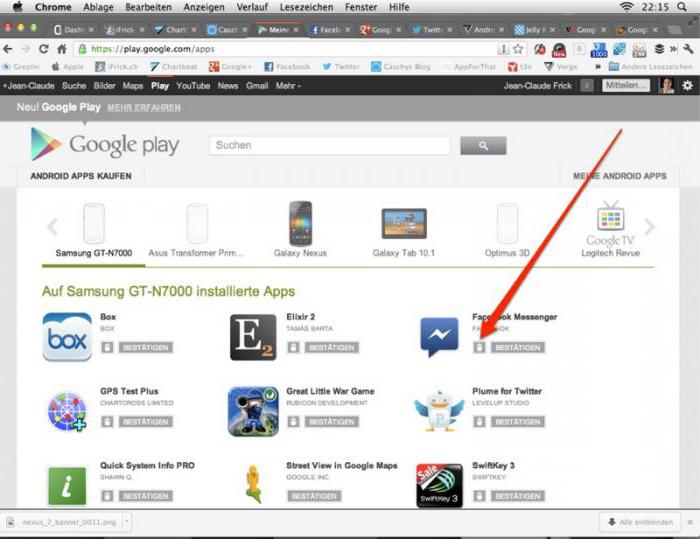
Taigi, pirmiausia naršyklėje mes įvedame pareigūną"Google Play" paslaugos puslapis. Tai atrodo lygiai taip pat, kaip ir išmaniajame telefone, išskyrus tai, kad dydis yra didesnis. Pirmiausia turite prisijungti, įvedę savo registruotą "Gmail" el. Pašto adresą (prisijungimą) ir slaptažodį atitinkamuose laukuose. Tada suraskite pageidaujamą programą ar žaidimą. Norėdami tai padaryti, galite naudoti paieškos laukelį arba pasirinkti programą pagal populiarumo įvertinimą, kategoriją, diegimo tipą (mokama, nemokama) ir tt
После этого следует подключить устройство к kompiuterį ir tiesiogiai patvirtinti, jei paskyra nėra įjungta pagal nutylėjimą. Kai jis sinchronizuojamas kompiuteryje ir mobiliajame įrenginyje, atsisiunčiamos programinės įrangos suderinamumas su „Android“ įrenginiu bus nustatytas automatiškai.
Теперь остается только нажать на кнопку начала diegimas. Po to paslauga pasiūlys pasirinkti įrenginį, kuriame bus įdiegta pasirinkta programa. Iš jų gali būti keletas. Galbūt vartotojas turi ir planšetinį kompiuterį, ir išmanųjį telefoną. Visi įrenginiai, su kuriais buvo susieta paskyra, bus pažymėti pilkai. Pasirinkite prijungtą įrenginį, spustelėkite įdiegimo mygtuką ir palaukite, kol procesas baigsis.
Dabar apsvarstykite, kaip įdiegtiprogramas „Android“ iš kompiuterio, kurios buvo atsisiųstos iš trečiųjų šalių interneto išteklių. Bet čia jums reikės atlikti keletą išankstinių veiksmų.

Pirmiausia įrenginyje turite eiti į nustatymus irpasirinkite saugos skyrių. Jis turėtų būti patikrintas prieš diegiant leidimą iš nežinomų šaltinių. Priešingu atveju sistema neįdiegs programos iš standartinio APK failo. Atsisiųskite norimą failą į kompiuterį. Po to nukopijuokite jį į mobiliojo prietaiso laikmeną (SD kortelę). Tolesnis diegimas atliekamas tiesiai iš įrenginio. Tai taikoma tais atvejais, kai kompiuterio sistema neturi vienos programos, skirtos valdyti išmanųjį telefoną ar planšetinį kompiuterį.
Dabar pažiūrėkime, kaip įdiegti programas„Android“ iš kompiuterio į HTC įrenginius ar kitų gamintojų įrenginius (nėra skirtumo), kuriems būtina sąlyga yra sukurti talpyklos aplanką mobiliojoje programėlėje ir nukopijuoti į jį reikiamą turinį (paprastai atsisiunčiant diegimo programa ir talpykla atsisiunčiamos atskirai). Įdiegimo principas yra tas pats, kaip ir ankstesniu atveju. Įdiegimo APK failas nukopijuojamas į įrenginį, o tada įdiegiami pagrindiniai programos failai.
Po to, naudodamiesi bet kuria failų tvarkykle,tos pačios standartinės „Windows Explorer“ arba atitinkamos programos mobiliajame įrenginyje, „Android“ katalogo duomenų kataloge turite sukurti „obb“ aplanką. Nors talpyklos duomenys, atsisiųsti iš interneto, paprastai, išpakavus archyvą, yra šiame aplanke. Belieka tik nukopijuoti jį į reikiamą vietą. Jei įrenginio „obb“ aplankas jau yra, į jį nukopijuojamas tik originalaus atsisiųsto katalogo turinys.

Pastaba: nepainiokite sdcard katalogo su SD kortele!„Android“ sistemoje „sdcard“ yra vidinis diskas. Visas kelias į talpyklos aplanką yra „sdcard“ / „Android“ / duomenys / obb /. Kartais tai gali būti „sdcard“ / „Android“ / „obb“ / ar kiti variantai. Ryškus pavyzdys yra populiariosios muzikos sekos „FL Studio“ mobiliosios versijos įdiegimas. Tiesa, be talpyklos kopijavimo, jūs vis tiek turėsite sunkiai dirbti, nes turėsite sukurti įrankių aplanką. Tačiau daugumai programų tokie veiksmai nebūtini.
Galiausiai, vienas iš universalių problemos sprendimo būdųapie tai, kaip iš kompiuterio įdiegti programas „Android“, yra specialių programų mobiliesiems įrenginiams valdyti naudojimas. Kuris bus pasirinktas, nėra taip svarbu. Bendras diegimo principas yra tas, kad reikia užmegzti ryšį tarp kompiuterio ir mobiliojo įrenginio (USB kabelio, „Bluetooth“ ar „Wi-Fi“). Apsvarstykime paprasčiausią variantą, kaip įdiegti programas „Android“ iš kompiuterio per USB jungtį, naudojant tokias programas kaip „Mobogenie“ arba labai specializuotas programas, tokias kaip „Sony PC Companion“ ir panašiai.

Čia yra keletas variantų.Pvz., Galite nurodyti diegimą iš kompiuteryje saugomo failo, kaip tai daroma su „Sony PC Companion“. Programą galite pasirinkti tiesiogiai iš programos („Mobogenie“) specialiame skyriuje. Arba netgi naudokite, kad eitumėte į „Google Play“ paslaugą. Diegimas praktiškai nesiskiria nuo aukščiau išvardytų metodų, kurie šiuo atveju yra tiesiog sujungiami į vieną visumą.

Tačiau tokių programų kaip „Mobogenie“ pranašumassusideda iš to, kad jie sugeba mėgdžioti „Android“ darbą „Windows“ aplinkoje ar bet kurioje kitoje OS. Kitaip tariant, žaidimą ar programą, įdiegtą į mobilųjį įrenginį, galima paleisti per valdymo programą tiesiogiai kompiuteryje ar nešiojamajame kompiuteryje.
Kaip matyti iš visų aukščiau išvardytų dalykų, problemakaip įdiegti programas „Android“ iš kompiuterio, yra gana paprasta. Ką teikti pirmenybę? Įdiegti per naršyklę iš oficialios tarnybos atrodo lengviausia, tačiau čia reikia leidimo. Diegimo failo kopijavimas į įrenginį atrodo patrauklesnis, tačiau čia reikia įdiegti leidimus ir išankstinį virusų platinimo rinkinio nuskaitymą. Valdymo priemonių naudojimas patiks ir daugeliui, tačiau pirmiausia turite jas įdiegti kompiuteryje. Taigi pageidavimų ir diegimo tipo pasirinkimo klausimas lieka vartotojui.


























